怎么把win10系统装进u盘 u盘如何装系统win10
有些用户想要将win10操作系统安装到u盘中,方便在系统遇到问题时能够快速解决系统问题,今天小编给大家带来怎么把win10系统装进u盘,有遇到这个问题的朋友,跟着小编一起来操作吧。
安装步骤:
第一步:插上外置存储设备,下载win10企业版系统镜像。完成后点击任务栏中的搜索框,输入“Windows to go”并点击打开;
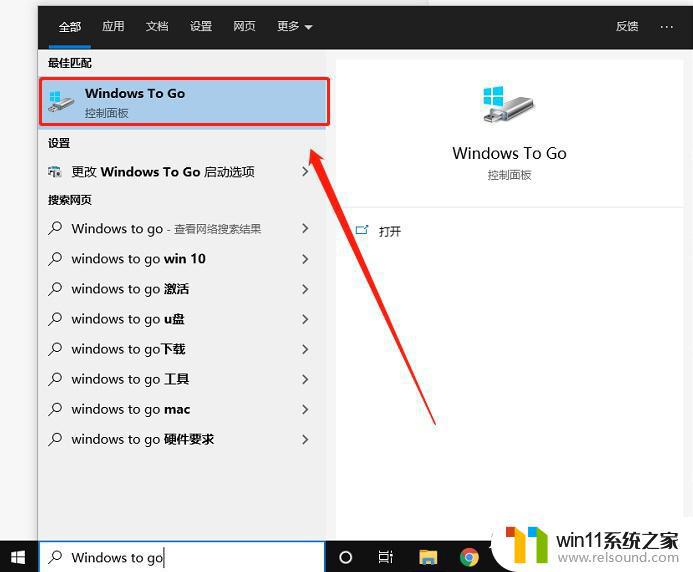
第二步:打开WTG后,会自动识别外置存储设备,选择设备后点击“下一步”;
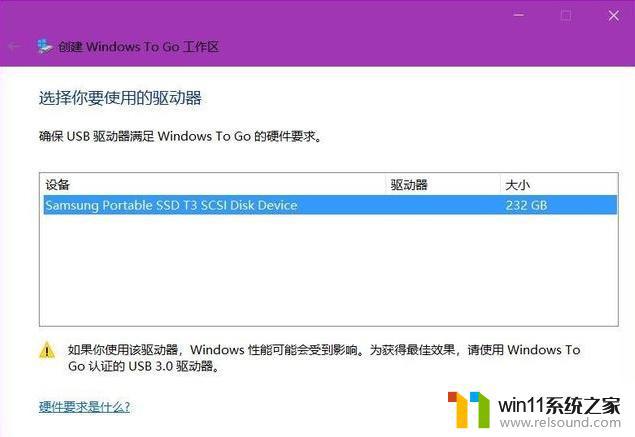
注意:如果“下一步”的按钮为灰色无法点击,并有提示显示“驱动器不兼容”。也就是说该外置存储不满足条件,需要更换。另外,老毛桃建议外置存储设备的文件系统类型为exFAT或NTFS。
第三步:进入选择windows 10映像界面后,选择下载好的win10企业版镜像文件,点击“下一步”;
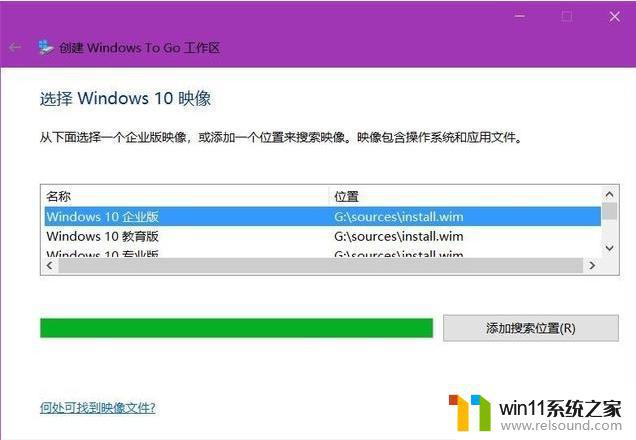
第四步:接下来就是设置BitLocker密码,在此老毛桃就不详细说明了。之后,我们要确保外置存储设备是否已备份,因为接下来就是格式化你的外置存储设备,确认完成之后点击“创建”;

第五步:等待进度条完成后,会弹出提示“下次重启电脑时。是否自动从WTG工作区重启”,此时我们点击“否”,保存关闭就大功告成啦!
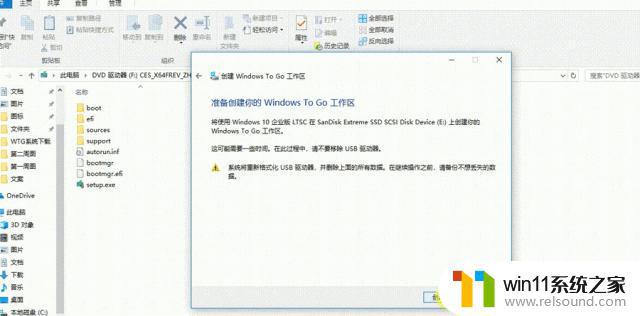
将win10系统安装到U盘之后,该如何使用呢?
方法跟简单,和重装系统进入PE的方法差不多。将安装好系统的U盘插进其他电脑上,然后在开机的时候选择启动项,选择U盘作为系统启动就可以了。由于win10自带了很多硬件驱动,启动之后我们需要耐心等待电脑驱动安装完成,接下来就是爽歪歪地玩电脑啦!
以上就是怎么把win10系统装进u盘的全部内容,有出现这种现象的小伙伴不妨根据小编的方法来解决吧,希望能够对大家有所帮助。















